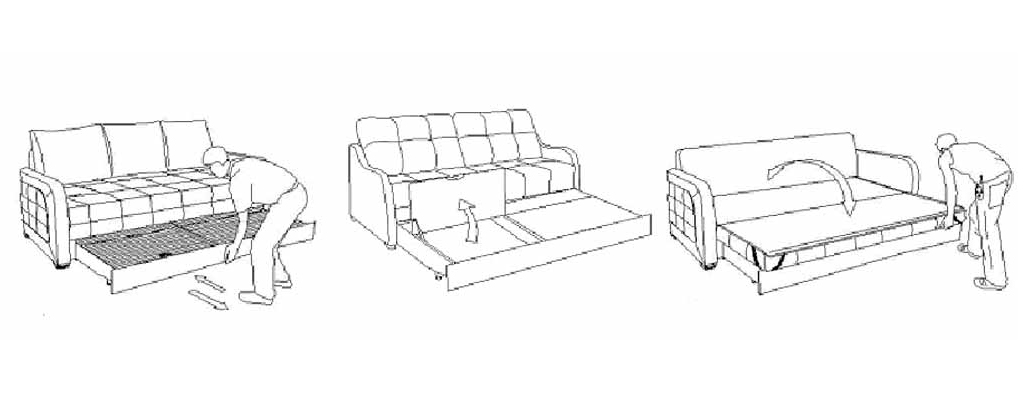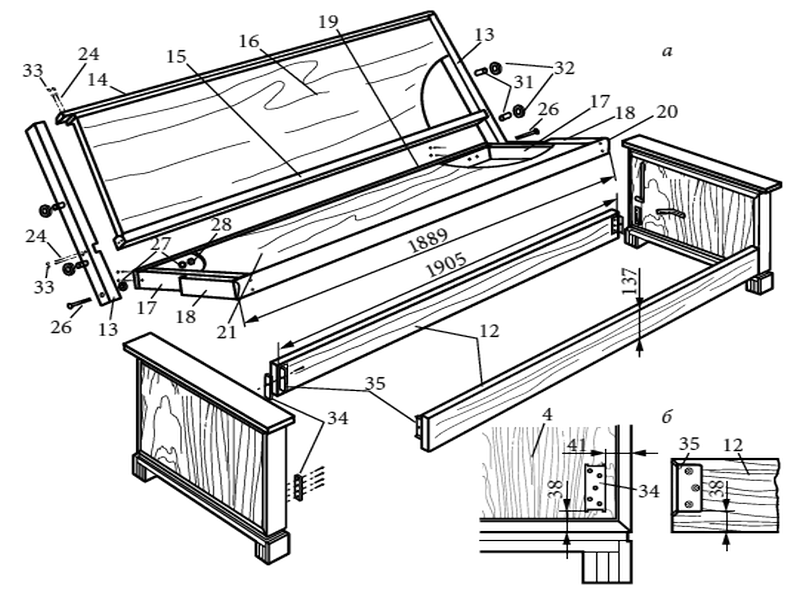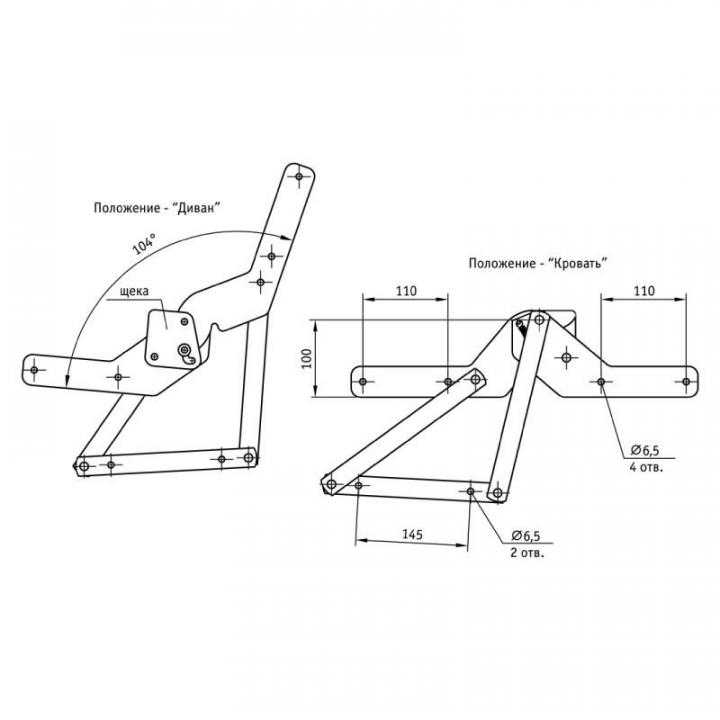как раскладывается, что делать если не складывается, почему
Диван-книжка — это разновидность мягкой мебели, которая пользуется большой популярностью. Он отлично вписывается в любое помещение и может играть роль кровати, при этом не занимает много места в комнате. Часто в нем предусмотрен ещё и ящик, в котором можно хранить постельное белье и вещи. Давайте узнаем, как раскладывается и складывается диван-книжка, а также что делать, если его механизм трансформации начал давать сбой и работает некорректно.
Чтобы разложить мебель нужно выполнить следующие шаги:
- Поднять сиденье вверх до тех пор, пока спинка не будет уложена в горизонтальном положении сверху короба.
- Надавить на сидение, чтобы появился характерный щелчок.
- Перевести нижнюю часть обратно в горизонтальное положение.
Фото: Как раскладывается диван с механизмом трансформации «Книжка»
У такой конструкции есть ряд преимуществ. Принцип работы механизма дивана-книжка довольно прост, но в тоже время сам механизм надежен и может служить долгие годы. Диван с этим способом трансформации довольно компактный и даже в разложенном состоянии не занимает много места. Спальное место ровное, без перегибов.
Диван с этим способом трансформации довольно компактный и даже в разложенном состоянии не занимает много места. Спальное место ровное, без перегибов.
Чтобы сложить мебель, нужно проделать те же самые действия, но уже в обратном направлении:
- приподнять сиденье до появления щелчка.
- опустить его, при этом должна подняться верхняя часть мебели.
Видео: Как раскладывается диван-книжка и как его сложить
В процессе эксплуатации возникают случаи, когда механизм начинает барахлить. Давайте узнаем, почему не раскладывается диван-книжка и что делать в этой ситуации.
Часто с такой проблемой люди сталкиваются неожиданно. Но иногда этому предшествуют явления, когда при раскладывании дивана приходится прилагать больше физических усилий. Вдобавок сидение начинает сильно прижиматься к подлокотнику. На это нужно сразу обратить внимание, чтобы в дальнейшем не возникла более серьезная поломка. Если сразу подкрутить несколько болтиков, то диван прослужит ещё долгую службу.
На это нужно сразу обратить внимание, чтобы в дальнейшем не возникла более серьезная поломка. Если сразу подкрутить несколько болтиков, то диван прослужит ещё долгую службу.
Чаще всего причиной неисправности является износ механизма фиксации. На это указывают следующие факторы:
- При трансформации дивана возникают лязгающие звуки.
- В процессе раскладывания и складывания не появляется характерный щелчок.
- Возникает перекос в сторону одного из подлокотников.
Иногда причиной того, что диван не получается разложить, является сломанный каркасный брус. В сложенном положении на это будет указывать провисающий край сидения.
Понять точно, почему диван стал барахлить, можно только после изучения состояния механизма. Чтобы это сделать, нужно демонтировать подлокотники и открутить болты. Затем изучить зону, в которой кроется проблема.
Нередко причиной поломки становится разболтанное крепление, которое прикреплено к каркасному брусу. Если проблема заключается только в болтах, то их надо просто подтянуть, предварительно поставив дополнительные шайбы.
Если проблема заключается только в болтах, то их надо просто подтянуть, предварительно поставив дополнительные шайбы.
Если же механизм фиксации закреплен с использованием шурупов, то их нужно заменить на шурупы с большим сечением, а в брусе сделать отверстие для болтов.
Совет: благодаря использованию деревянных чопов можно уменьшить диаметр отверстий.
Но если проблему заранее не выявили, то это может привести к тому, что древесина лопнет. В таком случае нужно поступить следующим образом:
- Если трещина располагается вдоль, брус можно стянуть с помощью металлических хомутов.
- Когда трещина идет поперёк, то каркас нужно усилить с помощью планки, которая забивается с противоположной стороны от механизма.
- Если брус лопнул полностью, то его необходимо проклеить клеем ПВА. Он высохнет полностью через сутки. Далее надо усилить каркас одним из способов, описанных выше.
Иногда причиной неисправности дивана-книжки является расшатывание заклепок на механизме фиксации. Устройство сначала снимается и определяется степень его износа. В зависимости от этого выбирается один из предложенных вариантов решения проблемы:
Устройство сначала снимается и определяется степень его износа. В зависимости от этого выбирается один из предложенных вариантов решения проблемы:
- Уплотнить заклепки.
- Заменить их на новые.
- Вместо заклепок установить болты с тарельчатой головкой.
Иногда диван-книжку нельзя разложить, если в механизм попал какой-то инородный предмет. Чтобы исправить проблему, нужно удалить застрявшую в диване вещь.
Сложность разложения и сложения дивана-книжки может быть обусловлена производственным браком. Из-за этого могут прогнуться или погнуться тяги. Такую проблему легко исправить, сделав выравнивание молотком.
Если даже при значительно усилии не получается сложить диван-книжку, то скорее всего причина кроется в отработке металла механизмом. Помочь исправить проблему может машинное или бытовое масло. Нужно смазать им обильно места, где происходит трение. После этого его можно будет сложить. Если это не поможет, то механизм, скорее всего, имеет максимальный износ и его придется менять.
Диван-книжка – это очень удобная мебель. Но к сожалению, она может сломаться. Чем раньше будет замечена неисправность, тем проще ее будет устранить.
Механизмы диванов — Обзор видов и типов механизмов трансформации диванов
Механизмы диванов: какой лучше на каждый день
Диван — один из главных предметов интерьера в нашем доме. Он обеспечивает комфортный отдых днем и в разложенном виде становится полноценным местом для сне. Инженеры и дизайнеры фабрики мягкой мебели ANDERSSEN создали коллекцию диванов-кроватей, разнообразных по способу раскладывания, габаритам и стилю.
Давайте рассмотрим все механизмы диванов и какой лучше на каждый день, а также ответим на вопросы: какой механизм дивана самый надежный и какой механизм дивана лучше для ежедневного использования.
Какие бывают диваны?
Мы собрали самые практичные, функциональные и современные механизмы:
- американская раскладушка;
- аккордеон;
- бриз;
- еврокнижка;
- клик-кляк;
- еврософа;
- танго;
- сезам;
- юниор;
Американская раскладушка
Цельный матрас прикреплен к металлокаркасу и спрятан под сиденье дивана. Разложить такой диван легко и быстро — достаточно потянуть на себя и развернуть кровать.
Разложить такой диван легко и быстро — достаточно потянуть на себя и развернуть кровать.
Спальное место получается ровным, не имеет швов или стыков элементов дивана.
В собранном виде диван имеет комфортную глубокую посадку, он мягкий и удобный!
Диван-кровать Джерси
Аккордеон
Классический и один из самых практичных вариантов дивана-кровати для современной городской квартиры — диван с механизмом «аккордеон».
Модель удобно и быстро раскладывается. Нужно слегка приподнять сиденье и выкатить вперед кровать.
Широкое спальное место идеально подходит для 2 человек. Матрас ровный и бесшовный как у настоящей кровати.
У ряда моделей его можно выбрать под свои предпочтения: высокоплотный эластичный ППУ или независимый пружинный блок.
Один из главных плюсов — компактность в собранном виде.
Диван-кровать Гудвин
Диван-кровать Дискавери
Диван-кровать Робин Бобин
Диван-кровать Тристан
Бриз
Удобный в использовании механизм, который позволяет делать угловые диваны с минимальными габаритами. Отличный вариант как для гостиной, так и для кухни. Трансформация достаточно простая ー производится одной рукой и не требует отодвигания дивана от стены.
Отличный вариант как для гостиной, так и для кухни. Трансформация достаточно простая ー производится одной рукой и не требует отодвигания дивана от стены.
Спальное место получается вместительным, могут спать 2 взрослых человека. Есть стыковочные швы, но они практически не ощущаются. Кроме того в комплект можно приобрести наматрасник, который сделает их абсолютно незаметными.
Спальное место можно использовать как основное или как дополнительное для гостей.
Угловой диван-кровать Лаки
Угловой диван-кровать Страдивари
Еврокнижка
Трансформация дивана с таким механизмом проводится в 2 действия: начала передняя часть выкатывается вперед, а затем опускается спинка. Модель не нужно отодвигать от стены, чтобы разложить, а под сиденьем располагается вместительный ящик для белья и подушек.
Спальное место — ровное и комфортное. Подходит для сна 2 взрослых человек. Оно имеет только 1 стык, что делает его крайне удобным для ежедневного сна. Кроме того, в комплект можно приобрести напатрасник.
Оно имеет только 1 стык, что делает его крайне удобным для ежедневного сна. Кроме того, в комплект можно приобрести напатрасник.
Диван достаточно просторный и в сложенном виде — на нем может лечь отдохнуть 1 человек. В разложенном виде модель, наоборот, достаточно компактная и не занимаем много места.
Диван-кровать Морской Бриз
Диван-кровать Карлос
Диван-кровать Форвард
Диван-кровать Медисон
Клик-кляк
Классический механизм, проверенный временем. Он предполагает раскладывание дивана по типу книжки.
Сначала сиденье нужно приподнять до характерного щелчка, а затем опустить ー спинка сама примет горизонтальное положение, а диван превратится в кровать со спальным местом вдоль стены. Для трансформации диван необходимо отодвигать от стены на 10-15 см.
В разложенном виде подходит для ежедневного полноценного сна 2 человек.
Под сиденьем у моделей клик-кляк располагается вместительный ящик для белья.
Диван-кровать Зеркало Ночи
Еврософа
Надежный и практичный механизм трансформации. Чтобы разложить диван, нужно выдвинуть веред ящик для белья, а затем разложить на него как на опору верхнюю половину сиденья.
Модели с таким механизмом очень лаконичны и компактны в сложенном виде, занимают мало пространства, но при этом комфортны для ежедневного сна. Стык двух половинок практически не ощущается, а материал основания (высокоэластичный ППУ) гарантирует качественный и здоровый сон.
Диван-кровать Моушен
Диван-кровать Лайт
Диван-кровать Зимняя Венеция
Сезам
Удобный вариант для небольшой комнаты. Дополнительная односпальная кровать выкатывается из-под сиденья модели.
Такой вариант подходит для неожиданных гостей или для детской, где живут двое детей.
Диван Хаген
Кушетка
Небольшие модели со спальным местом для 1 человека.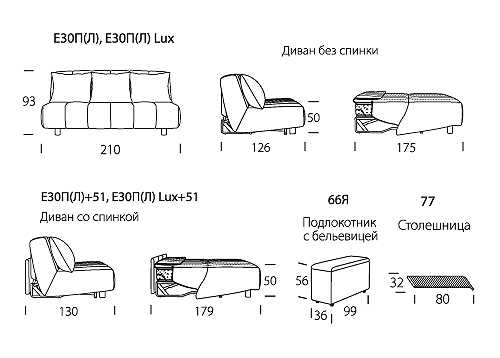 Подходят как для детей, так и для взрослых, так как длина спального места — 200см.
Подходят как для детей, так и для взрослых, так как длина спального места — 200см.
Под сиденьем расположен большой и вместительный ящик для белья.
Угол наклона подлокотников регулируется за счет растрового механизма.
Кушетка Шерри
Кушетка Тони
Какой механизма трансформации выбрать?
Если вы ищете диван с полноценным широким спальным местом, советуем обратить внимание на следующие виды трансформации:
- аккордеон;
- еврокнижка
Если вам нужен как можно более компактный вариант мебели, купите его с одним из таких видов раскладывания как:
- аккордеон;
- еврософа
Наиболее удобные диваны для детской ー это:
- юниор;
- кушетка.
- сезам
Мы рассмотрели самые популярные механизмы и рассказали, как раскладываются диваны и какой лучше выбрать.
Будьте уверены, диваны Фабрики мягкой мебели ANDERSSEN прослужат вам долгие годы, оставаясь таким же удобным и привлекательным с виду. Мебель нашей фабрики создает в доме уют и тепло.
Статья дополнена и обновлена 13.06.2021
Деформация перспективы в Photoshop
Руководство пользователя
Отмена
Поиск
Последнее обновление:
16 ноября 2022 г. 04:57:03 GMT
- Руководство пользователя Photoshop
- Знакомство с Photoshop
- Мечтай. Сделай это.
- Что нового в Photoshop
- Отредактируйте свою первую фотографию
- Создание документов
- Фотошоп | Общие вопросы
- Системные требования Photoshop
- Перенос предустановок, действий и настроек
- Знакомство с Photoshop
- Photoshop и другие продукты и услуги Adobe
- Работа с иллюстрациями Illustrator в Photoshop
- Работа с файлами Photoshop в InDesign
- Материалы Substance 3D для Photoshop
- Photoshop и Adobe Stock
- Используйте встроенное расширение Capture в Photoshop
- Библиотеки Creative Cloud
- Библиотеки Creative Cloud в Photoshop
- Используйте сенсорную панель с Photoshop
- Сетка и направляющие
- Создание действий
- Отмена и история
- Photoshop на iPad
- Photoshop на iPad | Общие вопросы
- Знакомство с рабочим пространством
- Системные требования | Фотошоп на iPad
- Создание, открытие и экспорт документов
- Добавить фото
- Работа со слоями
- Рисовать и раскрашивать кистями
- Сделать выбор и добавить маски
- Ретушь ваших композитов
- Работа с корректирующими слоями
- Отрегулируйте тональность композиции с помощью Кривых
- Применение операций преобразования
- Обрезка и поворот композитов
- Поворот, панорамирование, масштабирование и сброс холста
- Работа с текстовыми слоями
- Работа с Photoshop и Lightroom
- Получить отсутствующие шрифты в Photoshop на iPad
- Японский текст в Photoshop на iPad
- Управление настройками приложения
- Сенсорные клавиши и жесты
- Сочетания клавиш
- Измените размер изображения
- Прямая трансляция во время создания в Photoshop на iPad
- Исправление недостатков с помощью Восстанавливающей кисти
- Создание кистей в Capture и использование их в Photoshop
- Работа с файлами Camera Raw
- Создание смарт-объектов и работа с ними
- Отрегулируйте экспозицию ваших изображений с помощью Dodge and Burn
- Photoshop в Интернете, бета-версия
- Общие вопросы | Photoshop в Интернете, бета-версия
- Введение в рабочее пространство
- Системные требования | Photoshop в Интернете, бета-версия
- Сочетания клавиш | Photoshop в Интернете, бета-версия
- Поддерживаемые типы файлов | Photoshop в Интернете, бета-версия
- Открытие и работа с облачными документами
- Сотрудничать с заинтересованными сторонами
- Применение ограниченных правок к вашим облачным документам
- Облачные документы
- Облачные документы Photoshop | Общие вопросы
- Облачные документы Photoshop | Вопросы рабочего процесса
- Управление и работа с облачными документами в Photoshop
- Обновление облачного хранилища для Photoshop
- Невозможно создать или сохранить облачный документ
- Устранение ошибок облачного документа Photoshop
- Сбор журналов синхронизации облачных документов
- Делитесь доступом и редактируйте свои облачные документы
- Делитесь файлами и комментируйте в приложении
- Рабочее пространство
- Основы рабочего пространства
- Настройки
- Учитесь быстрее с помощью Photoshop Discover Panel
- Создание документов
- Разместить файлы
- Сочетания клавиш по умолчанию
- Настройка сочетаний клавиш
- Инструментальные галереи
- Параметры производительности
- Использовать инструменты
- Предустановки
- Сетка и направляющие
- Сенсорные жесты
- Используйте сенсорную панель с Photoshop
- Сенсорные возможности и настраиваемые рабочие области
- Превью технологий
- Метаданные и примечания
- Сенсорные возможности и настраиваемые рабочие пространства
- Поместите изображения Photoshop в другие приложения
- Правители
- Показать или скрыть непечатаемые дополнения
- Укажите столбцы для изображения
- Отмена и история
- Панели и меню
- Позиционные элементы с привязкой
- Положение с помощью инструмента «Линейка»
- Веб-дизайн, экранный дизайн и дизайн приложений
- Photoshop для дизайна
- Артборды
- Предварительный просмотр устройства
- Копировать CSS из слоев
- Разделение веб-страниц
- Опции HTML для фрагментов
- Изменить расположение фрагментов
- Работа с веб-графикой
- Создание фотогалерей в Интернете
- Основы изображения и цвета
- Как изменить размер изображения
- Работа с растровыми и векторными изображениями
- Размер изображения и разрешение
- Получение изображений с камер и сканеров
- Создание, открытие и импорт изображений
- Просмотр изображений
- Недопустимая ошибка маркера JPEG | Открытие изображений
- Просмотр нескольких изображений
- Настройка палитр цветов и образцов
- Изображения с высоким динамическим диапазоном
- Сопоставьте цвета на изображении
- Преобразование между цветовыми режимами
- Цветовые режимы
- Стереть части изображения
- Режимы наложения
- Выберите цвет
- Настройка индексированных таблиц цветов
- Информация об изображении
- Фильтры искажения недоступны
- О цвете
- Настройка цвета и монохрома с использованием каналов
- Выбор цветов на панелях «Цвет» и «Образцы»
- Образец
- Цветовой режим или режим изображения
- Цветной оттенок
- Добавить условное изменение режима к действию
- Добавить образцы из HTML CSS и SVG
- Битовая глубина и настройки
- Слои
- Основы слоев
- Неразрушающий монтаж
- Создание и управление слоями и группами
- Выбрать, сгруппировать и связать слои
- Поместите изображения в рамки
- Непрозрачность слоя и смешивание
- Слои маски
- Применение смарт-фильтров
- Композиции слоев
- Переместить, сложить и заблокировать слои
- Слои маски с векторными масками
- Управление слоями и группами
- Эффекты слоя и стили
- Редактировать маски слоя
- Извлечение активов
- Отображение слоев с помощью обтравочных масок
- Создание ресурсов изображения из слоев
- Работа со смарт-объектами
- Режимы наложения
- Объединение нескольких изображений в групповой портрет
- Объединение изображений с помощью Auto-Blend Layers
- Выравнивание и распределение слоев
- Копировать CSS из слоев
- Загрузить выделение из границ слоя или маски слоя
- Knockout для отображения содержимого других слоев
- Слой
- Выпрямление
- Композит
- Фон
- Выборки
- Рабочая область выбора и маски
- Сделать быстрый выбор
- Начало работы с выборками
- Выберите с помощью инструментов выделения
- Выберите с помощью инструментов лассо
- Выберите диапазон цветов в изображении
- Настройка выбора пикселей
- Преобразование между путями и границами выделения
- Основы канала
- Перемещение, копирование и удаление выбранных пикселей
- Создать временную быструю маску
- Сохранить выделение и маски альфа-канала
- Выберите области изображения в фокусе
- Дублировать, разделять и объединять каналы
- Вычисления каналов
- Выбор
- Ограничительная рамка
- Настройки изображения
- Деформация перспективы
- Уменьшить размытие изображения при дрожании камеры
- Примеры лечебных кистей
- Экспорт таблиц поиска цветов
- Настройка резкости и размытия изображения
- Понимание настроек цвета
- Применение регулировки яркости/контрастности
- Настройка деталей теней и светлых участков
- Регулировка уровней
- Настройка оттенка и насыщенности
- Настройка вибрации
- Настройка насыщенности цвета в областях изображения
- Быстрая настройка тона
- Применение специальных цветовых эффектов к изображениям
- Улучшите изображение с помощью настройки цветового баланса
- Изображения с высоким динамическим диапазоном
- Просмотр гистограмм и значений пикселей
- Сопоставьте цвета на изображении
- Как обрезать и выпрямить фотографии
- Преобразование цветного изображения в черно-белое
- Корректирующие слои и слои-заливки
- Настройка кривых
- Режимы наложения
- Целевые изображения для прессы
- Настройка цвета и тона с помощью пипеток «Уровни» и «Кривые»
- Настройка экспозиции и тонирования HDR
- Фильтр
- Размытие
- Осветлить или затемнить области изображения
- Выборочная настройка цвета
- Заменить цвета объектов
- Adobe Camera Raw
- Системные требования Camera Raw
- Что нового в Camera Raw
- Введение в Camera Raw
- Создание панорам
- Поддерживаемые объективы
- Эффекты виньетирования, зернистости и удаления дымки в Camera Raw
- Сочетания клавиш по умолчанию
- Автоматическая коррекция перспективы в Camera Raw
- Как сделать неразрушающее редактирование в Camera Raw
- Радиальный фильтр в Camera Raw
- Управление настройками Camera Raw
- Открытие, обработка и сохранение изображений в Camera Raw
- Исправление изображений с помощью инструмента Enhanced Spot Removal Tool в Camera Raw
- Поворот, обрезка и настройка изображений
- Настройка цветопередачи в Camera Raw
- Обзор функций | Adobe Camera Raw | 2018 выпусков
- Обзор новых функций
- Версии процесса в Camera Raw
- Внесение локальных корректировок в Camera Raw
- Исправление и восстановление изображений
- Удаление объектов с фотографий с помощью Content-Aware Fill
- Content-Aware Patch and Move
- Ретушь и исправление фотографий
- Исправить искажение изображения и шум
- Основные действия по устранению неполадок для решения большинства проблем
- Преобразование изображений
- Преобразование объектов
- Настройка кадрирования, поворота и размера холста
- Как обрезать и выровнять фотографии
- Создание и редактирование панорамных изображений
- Деформация изображений, форм и путей
- Точка схода
- Используйте фильтр «Пластика»
- Контентно-зависимое масштабирование
- Преобразование изображений, форм и контуров
- Деформация
- Трансформация
- Панорама
- Рисунок и живопись
- Симметричные узоры красками
- Рисование прямоугольников и изменение параметров обводки
- О чертеже
- Рисование и редактирование фигур
- Малярные инструменты
- Создание и изменение кистей
- Режимы наложения
- Добавить цвет к путям
- Редактировать пути
- Краска с помощью кисти-миксера
- Наборы кистей
- Градиенты
- Градиентная интерполяция
- Выбор заливки и обводки, слоев и контуров
- Рисование с помощью инструментов «Перо»
- Создание шаблонов
- Создание рисунка с помощью Pattern Maker
- Управление путями
- Управление библиотеками шаблонов и пресетами
- Рисуйте или раскрашивайте на графическом планшете
- Создание текстурированных кистей
- Добавление динамических элементов к кистям
- Градиент
- Нарисуйте стилизованные мазки с помощью Art History Brush
- Краска с рисунком
- Синхронизация пресетов на нескольких устройствах
- Текст
- Добавить и отредактировать текст
- Единый текстовый движок
- Работа со шрифтами OpenType SVG
- Символы формата
- Формат абзацев
- Как создавать текстовые эффекты
- Редактировать текст
- Интервал между строками и символами
- Арабский и еврейский шрифт
- Шрифты
- Устранение неполадок со шрифтами
- Азиатский тип
- Создать тип
- Ошибка Text Engine при использовании инструмента «Текст» в Photoshop | Windows 8
- Видео и анимация
- Видеомонтаж в Photoshop
- Редактировать слои видео и анимации
- Обзор видео и анимации
- Предварительный просмотр видео и анимации
- Отрисовка кадров в слоях видео
- Импорт видеофайлов и последовательностей изображений
- Создать анимацию кадра
- Creative Cloud 3D-анимация (предварительная версия)
- Создание анимации временной шкалы
- Создание изображений для видео
- Фильтры и эффекты
- Использование фильтра «Пластика»
- Использовать галерею размытия
- Основы фильтра
- Ссылка на эффекты фильтра
- Добавить световые эффекты
- Используйте адаптивный широкоугольный фильтр
- Используйте фильтр масляной краски
- Эффекты слоя и стили
- Применить определенные фильтры
- Размазать области изображения
- Сохранение и экспорт
- Сохранение файлов в Photoshop
- Экспорт файлов в Photoshop
- Поддерживаемые форматы файлов
- Сохранение файлов в графических форматах
- Перемещение дизайнов между Photoshop и Illustrator
- Сохранение и экспорт видео и анимации
- Сохранение файлов PDF
- Защита авторских прав Digimarc
- Печать
- Печать 3D-объектов
- Печать из Photoshop
- Печать с управлением цветом
- Контактные листы и презентации в формате PDF
- Печать фотографий в макете пакета изображений
- Плашечные цвета для печати
- Дуотоны
- Печать изображений на коммерческой типографии
- Улучшение цветных отпечатков из Photoshop
- Устранение проблем с печатью | Фотошоп
- Автоматизация
- Создание действий
- Создание графики, управляемой данными
- Сценарии
- Обработка пакета файлов
- Играть и управлять действиями
- Добавить условные действия
- О действиях и панели действий
- Инструменты записи в действиях
- Добавить условное изменение режима к действию
- Набор инструментов пользовательского интерфейса Photoshop для подключаемых модулей и сценариев
- Управление цветом
- Понимание управления цветом
- Поддержание согласованности цветов
- Настройки цвета
- Работа с цветовыми профилями
- Документы с управлением цветом для онлайн-просмотра
- Управление цветом документов при печати
- Импортированные изображения с управлением цветом
- Пробные цвета
- Подлинность контента
- Узнайте об учетных данных содержимого
- Идентичность и происхождение для NFT
- Подключить учетные записи для атрибуции креативов
- 3D и техническое изображение
- Photoshop 3D | Общие вопросы о снятых с производства 3D-функциях
- Creative Cloud 3D-анимация (предварительная версия)
- Печать 3D-объектов
- 3D живопись
- Усовершенствования 3D-панели | Фотошоп
- Основные концепции и инструменты 3D
- 3D-рендеринг и сохранение
- Создание 3D-объектов и анимации
- Стопки изображений
- Рабочий процесс 3D
- Измерение
- DICOM-файлы
- Photoshop и MATLAB
- Подсчет объектов на изображении
- Объединение и преобразование 3D-объектов
- Редактирование 3D-текстур
- Настройка экспозиции и тонирования HDR
- Настройки панели 3D
Photoshop позволяет легко настраивать перспективу изображений.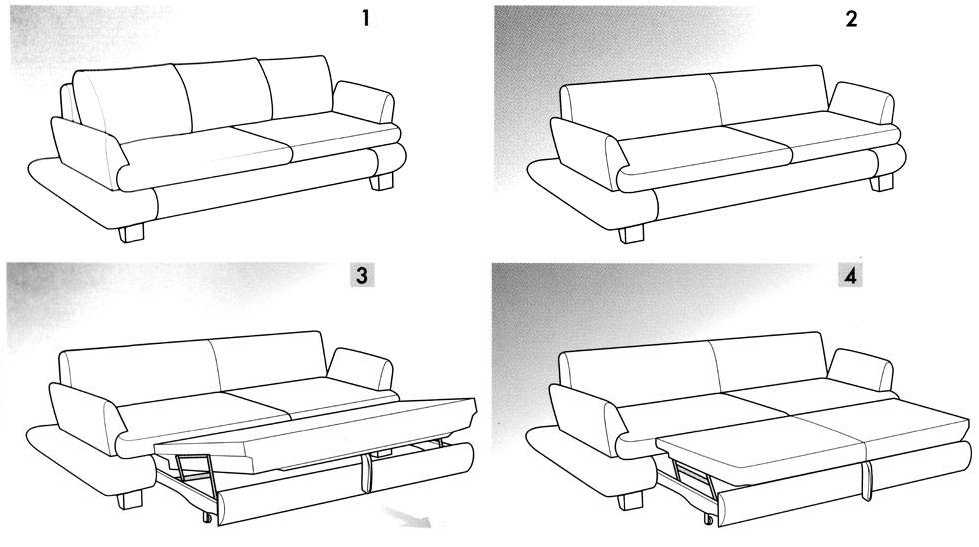 Эта функция особенно полезна для изображений с прямыми линиями и плоскими поверхностями, например архитектурных изображений и изображений зданий. Вы также можете использовать эту функцию для объединения объектов с разными перспективами на одном изображении.
Эта функция особенно полезна для изображений с прямыми линиями и плоскими поверхностями, например архитектурных изображений и изображений зданий. Вы также можете использовать эту функцию для объединения объектов с разными перспективами на одном изображении.
Иногда объект на изображении может выглядеть иначе, чем в реальной жизни. Это несоответствие происходит из-за искажения перспективы. Изображения одного и того же объекта, снятые камерой с разных расстояний и под разными углами зрения, демонстрируют разное искажение перспективы.
Искажение перспективы на изображениях одного и того же объекта, снятых с разных расстояний и под разными углами
(Изображение предоставлено Creative Commons: SharkD) для 16-битных и 32-битных документов. Подробнее см. Часто задаваемые вопросы о плате графического процессора (GPU) Photoshop.
В качестве предварительного условия для настройки перспективы убедитесь, что графический процессор включен в настройках Photoshop.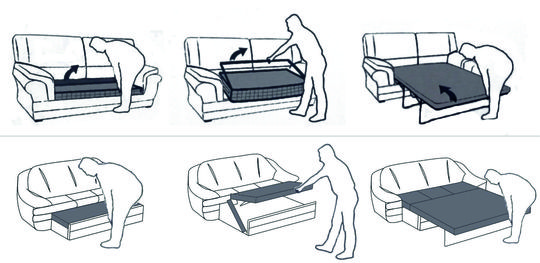
- Выберите «Правка» > «Настройки» > «Производительность».
- В области «Настройки графического процессора» выберите «Использовать графический процессор».
- Щелкните Дополнительные параметры. Убедитесь, что установлен флажок «Использовать графический процессор для ускорения вычислений».
- Нажмите OK.
Определение плоскостей
Перед настройкой перспективы необходимо определить плоскости архитектуры на изображении:
- Откройте изображение в Photoshop.
- Выберите «Правка» > «Деформация перспективы». Просмотрите подсказку на экране и закройте ее.
- Нарисуйте четырехугольники вдоль плоскостей архитектуры на изображении. Рисуя четырехугольники, старайтесь, чтобы их края были параллельны прямым линиям в архитектуре.
Нарисуйте края четырехугольников примерно параллельно линиям в архитектуре. Как показано на рисунке, вы можете соединить две плоскости вместе. Вот набор плоскостей, определенных для здания.
Вот набор плоскостей, определенных для здания.
Управление плоскостями
- Переключитесь в режим деформации из режима макета.
Режим деформации
- Управление перспективой одним из доступных способов:
- Переместите углы четырехугольников (булавок) по мере необходимости. Например, вы можете настроить перспективу этого изображения так, чтобы обе стороны здания отображали ракурс в равной мере. Полученная перспектива будет близка к прямому виду здания из угла.
Настройка перспективы таким образом, чтобы обе стороны здания были одинаково укорочены
- Удерживая нажатой клавишу Shift, щелкните отдельный край четырехугольника, чтобы выпрямить его и сохранить прямо во время дальнейших манипуляций с перспективой. Такой выпрямленный край выделяется желтым цветом в режиме Warp. Вы можете манипулировать углами четырехугольников (булавок) для более точного управления при настройке перспективы.

Щелкните, удерживая нажатой клавишу Shift, чтобы выпрямить отдельный край четырехугольника и сохранить его прямым во время дальнейших манипуляций с перспективой. Крайний правый выбранный край на этом изображении выделен желтым цветом.
Выбранный край выпрямляется. Также сохраняется выпрямление края при дальнейших манипуляциях с перспективой.
Щелкните край еще раз, удерживая клавишу Shift, если вы не хотите сохранять его выпрямление.
- В режиме деформации вы можете щелкнуть следующие значки для автоматической настройки перспективы:
Автоматически выравнивать вблизи горизонтальных линий
Выравнивание по горизонтали
Автоматически выпрямлять рядом с вертикальными линиями
Выпрямить по вертикали
Автоматически выпрямить как по вертикали, так и по горизонтали
Выпрямить по горизонтали и по вертикали
- После того, как вы закончите настройку перспективы, щелкните значок Применить перспективную деформацию ().

Сочетания клавиш
Следующие сочетания клавиш упрощают настройку перспективы:
Клавиши со стрелками
Слегка сдвинуть угол квадрацикла (пин)
ЧАС
Скрывает сетку, когда вы работаете в режиме деформации
л
Переход в режим макета
Вт
Переход в режим деформации
Клавиша ввода
В режиме макета вы можете нажать клавишу Enter, чтобы быстро переключиться в режим деформации. В режиме Warp клавиша Enter фиксирует текущие изменения в перспективе.
Shift-щелчок
(Режим деформации) Выпрямляет отдельный край четырехугольника и сохраняет его прямым во время дальнейших манипуляций с перспективой. Если вы не хотите сохранять выпрямление края, щелкните его еще раз, удерживая нажатой клавишу Shift.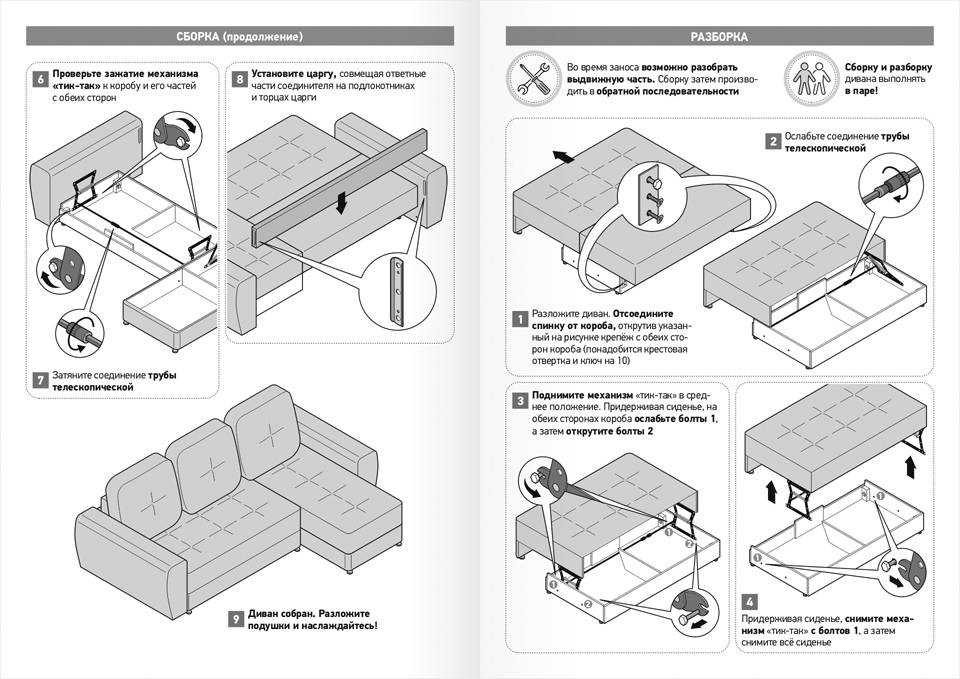
Shift-(перетащить край)
(Режим макета) Ограничивает форму плоскости при ее удлинении
Видеоруководство
Грег Бенц
3 https://gregbenz0photography.com Когда вы редактируете разные перспективы на одном и том же изображении, вы можете выбрать:
- Сохранить одну часть изображения с определенной перспективой без изменений, регулируя перспективу для остальной части изображения. Для этого:
- Нарисуйте четырехугольник вокруг той части изображения, перспективу которой вы хотите сохранить. Убедитесь, что этот четырехугольник не привязан ни к одной из других плоскостей, перспективу которых вы настраиваете.
- Оставьте этот четырехугольник без изменений, пока работаете с другими плоскостями, перспективу которых вы хотите настроить.

- Редактируйте части изображения, имеющие разные перспективы независимо друг от друга.
- Нарисуйте несвязанные четырехугольники вокруг соответствующих частей изображения.
- Управляйте квадроциклами независимо друг от друга.
Photoshop требуется не менее 512 МБ видеопамяти (VRAM) для запуска функции искажения перспективы в 16-битных и 32-битных документах. Если ваш графический процессор имеет 256 МБ видеопамяти, вы можете запустить функцию деформации перспективы только для 8-битных документов.
Кроме того, видеокарта nVidia GeForce GT 120 в настоящее время не поддерживает функцию деформации перспективы.
Выполните следующие действия:
- Выберите «Правка» > «Настройки» > «Основные».
- Нажмите «Сбросить все диалоговые окна предупреждений», а затем нажмите «ОК».
Да. В качестве иллюстрации, вот два разных способа определения плоскости для ворот в Тадж-Махал:
.
Один четырехугольник свободно нарисован вокруг архитектуры
Другой набор плоскостей, определенный для той же архитектуры. Этот набор плоскостей дает более точный контроль над корректировкой перспективы.
Купить Adobe Photoshop или начать Бесплатная пробная версия.
Войдите в свою учетную запись
Войти
Управление учетной записью
750+ Картинки с книжной полки [HD] | Скачать бесплатные картинки на Unsplash
750+ Картинки книжной полки [HD] | Скачать Free Images на Unsplash
- Фото в рамкеФотографии 737
- Стопка фотографийКоллекции 9.2k
- Группа людейПользователи 6
библиотека
bookcase
zoom background
indoor
furniture
interior
surveytextbookliterature
Book images & photoslawspain
homewoodenshelves
kharkivukrainemonstera
united stateswashingtoncapitol hill books
Brown backgroundsbookcaseclassics
berlinallemagneinterior design
librarysittingPeople images & фотографии
–––– –––– –––– – –––– – –––– –– – –– –––– – – –– ––– –– –––– – –.
indoorsvasepotted plant
münchendeutschlandHd design wallpapers
Hq background imagesZoom backgroundsprague
free picchairtable
Book images & photoswhite shelves
suchawrocławpoland
thailandchiang maiHouse images
shelfbeautyuniversity student
Book images & photosplantsHd white wallpapers
Related collections
книжная полка
64 фотографии · Куратор Нилеш Патил
Old Wooden Bookshelf
84 photos · Curated by Christopher Robertson
Bookshelf
19 photos · Curated by Ca Enz
interiorplantroom
furniturehome and livingliving
hamburgcustom made furnituremade to measure
surveytextbookliterature
free picchairtable
Книжные изображения и фотографиибелые полки
СШАВашингтонКэпитол Хилл книги
Книжные изображения и фотографиирастенияHd белые обои
berlinallemagneinterior design
indoorsvasepotted plant
homewoodenshelves
suchawrocławpoland
thailandchiang maiHouse images
Brown backgroundsbookcaseclassics
furniturehome and livingliving
hamburgcustom made furnituremade to measure
–––– –––– –––– – –––– – –––– –– – –– –––– – – –– ––– –– –––– – –.
münchendeutschlandHd design wallpapers
Book images & photoslawspain
HQ фоновая обработка изображений. Enz
полкакрасотауниверситетский студент
интерьеркомната для растений
библиотекасидениеЛюди изображения и картинки
Unsplash logo
Unsplash+
В сотрудничестве с Getty Images
Unsplash+
Разблокировать
Surveytextbookliterature
Kelly Sikkema
ваза в помещении
–– –––
–––– –– – –– –––– – – –– ––– –– –––– – –.
Pickawood
münchendeutschlandHd design wallpapers
Iñaki del Olmo
Book images & photoslawspain
Vladimir Mokry
Hq background imagesZoom backgroundsprague
Lesly Juarez
Homewoodenshelves
Unsplash Logo
Unsplash+
в сотрудничестве с Getty Images
unsplash+
Free Picchairtable
KOLYA KOLARHHALENTIPLICLINKINELABLABLABLE
.